Bestellungseinstellungen
Die Bestelleinstellungen legen fest, ob und wie Amazon-Bestellungen in Commerce importiert und verarbeitet werden, und können über das store dashboard aufgerufen werden.
Standardmäßig sind Ihre Bestellimporteinstellungen auf Aktiviert eingestellt. Das bedeutet, dass Ihre Amazon-Bestellungen auf dem Shop-Dashboard angezeigt werden und entsprechende Commerce-Bestellungen erzeugen. Imported-Bestellungen können im Commerce-Workflow Orders verwaltet werden.
Unabhängig von Ihren Bestellungseinstellungen werden Amazon-Bestellungen, die vor der Integration Ihres Shops existierten, nicht importiert.
Nachdem die Shop-Integration abgeschlossen ist, können Sie Ihre Bestellungseinstellungen ändern. Wenn Sie Ihre Bestelleinstellungen auf Deaktiviert setzen, werden Amazon-Bestellungen auf dem Shop-Dashboard angezeigt, müssen aber in Ihrem Amazon Seller Central-Konto verwaltet werden.
Wenn eine Bestellung auf Amazon erstellt wird, wird sie nicht sofort in Commerce importiert. Amazon weist neu erstellten Bestellungen den Status Pending zu. Nachdem Amazon die Bestellung und die Zahlungsmethode verifiziert hat, wird der Status der Bestellung auf Unshipped geändert. Diese Statusänderung löst den Import der Bestellung aus, und Commerce erstellt eine entsprechende Bestellung.
Die von Amazon importierten Bestellungen können im Commerce orders workflow verwaltet werden. Siehe auch Bestellungen verwalten.
Einstellungen für die Bestellung konfigurieren
-
Klicken Sie auf Bestellungseinstellungen auf dem Dashboard des Shops.
-
Wählen Sie unter Import Amazon Orders (erforderlich) eine Option:
-
Deaktiviert - Wählen Sie diese Option, wenn Sie keine entsprechenden Bestellungen in Commerce erstellen möchten, wenn neue Bestellungen von Amazon eingegangen sind. Wenn Sie diese Option wählen, werden alle anderen Felder auf dieser Seite deaktiviert.
-
Aktiviert - (Standard) Wählen Sie diese Option, wenn Sie entsprechende Bestellungen in Commerce erstellen möchten, wenn neue Bestellungen von Amazon eingegangen sind. Commerce-Bestellungen werden auf der Grundlage des Amazon-Status und des Lagerbestands erstellt.
Import Amazon Orders muss auf
Enabledeingestellt sein, um Amazon-Bestellungen im Commerce orders Workflow zu verwalten. Wenn SieDeaktivierteingestellt haben, haben Ihre Amazon-Bestellungen keine entsprechende Commerce-Bestellnummer und können nicht in Commerce verwaltet werden. Sie müssen diese Bestellungen in Ihrem Amazon Seller Central-Konto verwalten. -
-
Wählen Sie unter Import Amazon Orders Into Magento Store aus, welchem Commerce-Store die Amazon-Bestellungen zugeordnet werden sollen, wenn die entsprechende Bestellung in Commerce erstellt wird. Diese Einstellung ist standardmäßig die Store Ansicht für die Website, die Sie beim Hinzufügen des Amazon-Shops ausgewählt haben. Wenn Sie diese Einstellung ändern möchten, hängt die Liste der Optionen von den Commerce-Stores ab, die Sie in Ihrer Konfiguration eingerichtet haben. Siehe [Stores(/de/jajuma-shop/magento-2-handbuch/stores/stores-all-create-view.html#create-a-new-store-view).
-
Wählen Sie für Kundenerstellung eine Option aus:
-
Keine Kundenerstellung (Gast) - (Standard) Wählen Sie diese Option, wenn Sie kein Kundenkonto in Commerce anhand der importierten Kundendaten aus der Amazon-Bestellung erstellen möchten. Wenn Sie diese Option wählen, verarbeitet Commerce eine importierte Amazon-Bestellung auf die gleiche Weise wie eine Gast-Kasse in Commerce.
-
Neues Kundenkonto erstellen - Wählen Sie diese Option, wenn Sie ein neues Kundenkonto in Commerce unter Verwendung der mit der Amazon-Bestellung importierten Kundendaten erstellen möchten. Dadurch wird Ihre Kundendatenbank aus Ihren Amazon-Bestellungen erstellt.
-
-
Wählen Sie für Quelle der Bestellnummer eine Option:
-
Anhand der Magento-Bestellnummer erstellen - (Standard) Wählen Sie diese Option, wenn Sie eine eindeutige Commerce-Bestellnummer für die entsprechende Amazon-Bestellung unter Verwendung der von Commerce inkrementell zugewiesenen Bestell-ID erstellen möchten.
-
Anhand der Amazon-Bestellnummer erstellen - Wählen Sie diese Option, wenn Sie die Commerce-Bestellnummer anhand der entsprechenden, von Amazon zugewiesenen Bestellnummer erstellen möchten.
Nachdem eine Bestellung importiert wurde, wird die Amazon-Bestellnummer in der Liste Aktuelle Bestellungen auf dem Shop-Dashboard angezeigt. Die Commerce-Bestellnummer wird angezeigt, wenn die Bestelldetails im Arbeitsbereich Commerce Orders angezeigt werden.
-
-
Wählen Sie für Bestellstatus (erforderlich) eine Option:
-
Standardbestellstatus - (Standard) Wählen Sie, wann neu erstellte Bestellungen, die von Amazon importiert werden, den von Ihnen definierten Standardbestellstatus für neue Bestellungen erhalten sollen. Der Standardstatus für neue Bestellungen (sofern Sie nicht einen benutzerdefinierten Bestellstatus für neue Bestellungen erstellt haben) ist
Pending. Siehe Bestellungen bearbeiten. -
Benutzerdefinierter Bestellstatus - Wählen Sie, wann neu erstellte, von Amazon importierte Bestellungen einen anderen Status als den Standardstatus erhalten sollen.
- Bearbeitungsstatus der Bestellung - Wird aktiviert, wenn Bestellstatus auf
Benutzerdefinierter Bestellstatusgesetzt ist. Wählen Sie den Status, den Sie für neu erstellte, von Amazon importierte Bestellungen verwenden möchten. Die Optionen in diesem Feld basieren auf den Standardstatusoptionen in Commerce. Siehe Bestellstatus. Sie können auch einen benutzerdefinierten Bestellstatus erstellen, der hier zur Auswahl angezeigt wird. Um einen benutzerdefinierten Bestellstatus zu erstellen, siehe Benutzerdefinierter Bestellstatus.
- Bearbeitungsstatus der Bestellung - Wird aktiviert, wenn Bestellstatus auf
-
-
Wenn Sie fertig sind, klicken Sie auf Bestellungseinstellungen speichern.
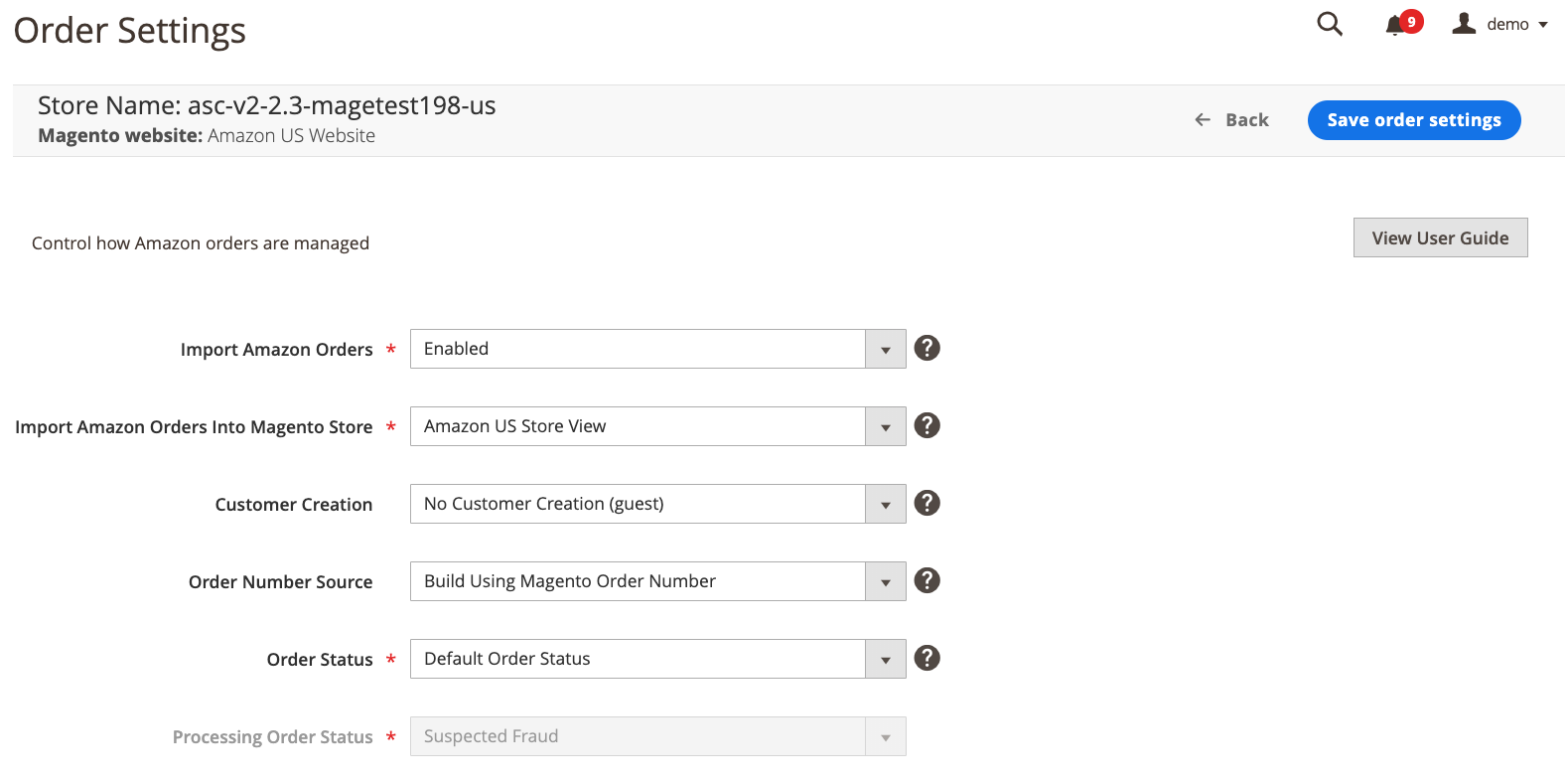 Bestellungseinstellungen
Bestellungseinstellungen
| Feld | Beschreibung |
|---|---|
| Import Amazon-Bestellungen | Optionen: Deaktiviert - Wählen Sie diese Option, wenn Sie keine entsprechenden Bestellungen in Commerce erstellen möchten, wenn neue Bestellungen von Amazon eingegangen sind. Wenn Sie diese Option wählen, sind alle anderen Felder auf dieser Seite deaktiviert. Aktiviert - (Standard) Wählen Sie diese Option, wenn Sie entsprechende Commerce-Bestellungen erstellen möchten, wenn neue Bestellungen von Amazon eingegangen sind. Commerce-Bestellungen werden auf der Grundlage des Amazon-Status und der Lagerbestände erstellt. Aktiviert muss gewählt werden, um Amazon-Bestellungen in Commerce zu verwalten. Wenn Deaktiviert gewählt wird, werden Ihre Amazon-Bestellungen auf dem Shop-Dashboard angezeigt, aber die Bestellungen müssen in Ihrem Amazon Seller Central-Konto verwaltet werden. |
| Import Amazon-Bestellungen in Magento Store | Wählen Sie, welchem Commerce Store die Amazon-Bestellungen zugeordnet werden sollen, wenn sie im Commerce Orders Arbeitsbereich erstellt werden. Diese Einstellung ist standardmäßig die Store Ansicht für die Commerce-Website, die Sie beim Hinzufügen des Amazon-Stores ausgewählt haben. Wenn Sie diese Einstellung ändern möchten, hängt die Liste der Optionen von den Commerce-Stores ab, die Sie in Ihrer Konfiguration eingerichtet haben. Siehe [Stores(/de/jajuma-shop/magento-2-handbuch/stores/stores-all-stores.html). |
| Kundenerstellung | Optionen: Keine Kundenerstellung (Gast) - (Standard) Wählen Sie diese Option, wenn Sie kein Kundenkonto in Commerce unter Verwendung der importierten Kundendaten aus der Amazon-Bestellung erstellen möchten. Wenn Sie diese Option wählen, weist Commerce Sie an, eine importierte Amazon-Bestellung auf die gleiche Weise zu verarbeiten wie eine Gast-Kasse. Neues Kundenkonto erstellen - Wählen Sie diese Option, wenn Sie ein neues Kundenkonto in Ihrer Commerce-Kundendatenbank unter Verwendung der mit der Amazon-Bestellung importierten Kundendaten erstellen möchten. Dadurch wird Ihre Commerce-Kundendatenbank aus Ihren Amazon-Bestellungen erstellt. |
| Bestellnummer Quelle | Optionen: Erstellen unter Verwendung der Magento-Bestellnummer - (Standard) Wählen Sie, wenn Sie eine eindeutige Commerce-Bestellnummer für die entsprechende Amazon-Bestellung unter Verwendung der von Commerce inkrementell zugewiesenen Bestell-ID erstellen möchten. Erstellen unter Verwendung der Amazon-Bestellnummer - Wählen Sie, wenn Sie die Commerce-Bestellnummer unter Verwendung der entsprechenden von Amazon zugewiesenen Bestellnummer erstellen möchten. |
| Ausstehende Bestellungen | Optionen: Menge nicht reservieren - Wählen Sie, wenn Sie nicht möchten, dass Ihre Commerce-Lagermenge von Ihren Amazon-Bestellungen beeinflusst wird. Wählen Sie diese Option, wenn Sie Amazon für Ihren Fulfillment-Prozess (FBA) nutzen. Wenn Sie diese Option wählen und eine Amazon-Bestellung erhalten, wirkt sich die bestellte Menge nicht auf Ihre Commerce-Lagermenge aus. Menge reservieren - Wählen Sie diese Option, wenn Sie möchten, dass die Bestellmenge in der Amazon-Bestellung für Ihre Commerce-Lagermenge “reserviert” wird. Wenn Sie diese Option wählen und Sie eine Amazon-Bestellung erhalten, wird die bestellte Menge in Ihrem Commerce-Lagerbestand “reserviert”, um zu verhindern, dass Ihr Commerce-Lagerbestand “überverkauft” wird Die “reservierte” Menge wird nicht zum Kauf über Ihr Commerce Frontend verfügbar sein. |
| Bestellstatus | Optionen: Standardbestellstatus - (Standard) Wählen Sie, wann neu erstellte Bestellungen, die von Amazon importiert werden, Ihren Standardbestellstatus für neue Bestellungen erhalten sollen. Der Standardstatus für neue Bestellungen (es sei denn, Sie haben einen benutzerdefinierten Bestellstatus für neue Bestellungen erstellt) ist Ausstehend. Siehe Bearbeitung von Bestellungen.Benutzerdefinierter Bestellungsstatus - Wählen Sie, wenn Sie möchten, dass neu erstellte, von Amazon importierte Bestellungen einen anderen Status als den Standardstatus erhalten. Unter Bearbeitungsstatus der Bestellung können Sie den Status auswählen, den Sie für neu erstellte, von Amazon importierte Bestellungen verwenden möchten. |
| Status der verarbeiteten Bestellungen | Wird aktiviert, wenn Bestellstatus auf Benutzerdefinierter Bestellstatus eingestellt ist. Wählen Sie den Bestellstatus, den Sie neuen Bestellungen zuweisen möchten. Die Optionen in diesem Feld hängen von den Standardstatusoptionen in Commerce ab. Siehe Bestellstatus. Sie können auch einen benutzerdefinierten Bestellstatus erstellen, der hier angezeigt wird. Um einen benutzerdefinierten Bestellstatus zu erstellen, siehe Benutzerdefinierter Bestellstatus. |
Commerce Bestellungserstellung
Commerce-Bestellungen werden für Amazon-Bestellungen auf der Grundlage der folgenden Status- und Bestandsbedingungen erstellt.
Bestellungserstellung mit Multi Source Inventory (MSI)
Wird nur in Adobe Commerce und Magento Open Source 2.3.x-Integrationen unterstützt.
| Fulfillment-Kanal | Commerce-Bestandsstatus | Amazon Bestellstatus | Magento-Bestellungseinstellung erstellen | Inventar reserviert |
|---|---|---|---|---|
| FBA | Vorrätig Nicht vorrätig Nicht verwalten |
Schwebend | Nein | Nein |
| FBA | Vorrätig Nicht vorrätig Nicht verwalten |
PendingAvailability | Nein | Nein |
| FBA | Vorrätig Nicht vorrätig Nicht verwalten |
Storniert | Nein | Nein |
| FBA | Vorrätig Nicht vorrätig Nicht verwalten |
Fehler | Nein | Nein |
| FBA | Vorrätig Nicht vorrätig Nicht verwalten |
Nicht versandt | Nein | Nein |
| FBA | Vorrätig Nicht vorrätig Nicht verwalten |
Teilweise versandt | Nein | Nein |
| FBA | Vorrätig Nicht verwalten |
Versendet | Ja | Nein |
| FBA | Nicht auf Lager | Versendet | Nein | Nein |
| FBM | Vorrätig Nicht vorrätig Nicht verwalten |
Anhängig | Nein | Nein |
| FBM | Vorrätig Nicht vorrätig Nicht verwalten |
PendingAvailability | Nein | Nein |
| FBM | Vorrätig Nicht vorrätig Nicht verwalten |
Storniert | Nein | Nein |
| FBM | Vorrätig Nicht vorrätig Nicht verwalten |
Fehler | Nein | Nein |
| FBM | Vorrätig Nicht verwalten |
Nicht versandt | Ja | Ja |
| FBM | Nicht auf Lager | Nicht versandt | Nein | Nein |
| FBM | Vorrätig Nicht verwalten |
Teilweise geliefert | Ja | Ja |
| FBM | Nicht auf Lager | Teilweise geliefert | Nein | Nein |
| FBM | Vorrätig Nicht verwalten |
Versendet | Ja | Ja |
| FBM | Nicht auf Lager | Versendet | Nein | Nein |
Wenn eine Amazon-Bestellung im Status Teilweise versandt oder Versendet importiert wird, wird die Bestandsreservierung für alle Artikel der Bestellung erstellt. Amazon Sales Channel kompensiert keine Artikel, die bereits versandt wurden.
Wenn eine Bestellung von Amazon (FBA) erfüllt wird, aber ein Artikel den Status out of stock hat, ist Commerce nicht in der Lage, eine entsprechende Bestellung zu erstellen. Dies ist eine Einschränkung der MSI-Integrationen.
